必要なビュー方向が[方向]リストに含まれていない場合は、カスタム図面ビューを設定できます。[図面ビュー]ダイアログ ボックスの[ビュー方向を変更]をクリックし、[カスタム ビュー]ウィンドウで、カスタム方向を指定します。
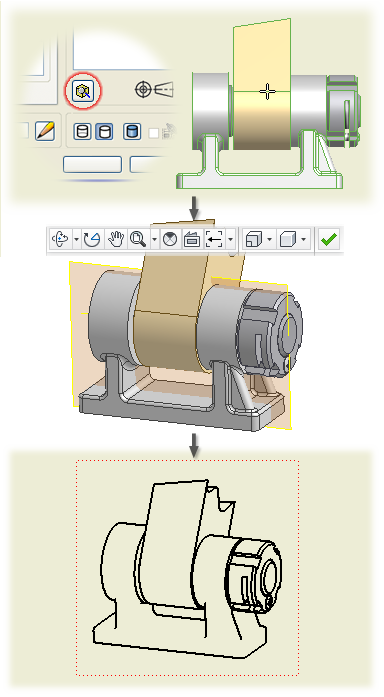
- [図面ビュー]ダイアログ ボックスを開きます。
- ビューを作成するには、リボンで、
[ビューを配置]タブ
 [作成]パネル
[作成]パネル
 [基準]
の順にクリックします。
[基準]
の順にクリックします。
その後、[図面ビュー]ダイアログ ボックスで、モデル ファイルを選択します。
- 既存ビューの方向を変更するには、ビューをダブルクリックします。
- ビューを作成するには、リボンで、
[ビューを配置]タブ
- [図面ビュー]ダイアログ ボックスで、[ビュー方向を変更]をクリックします。

- リボンの[カスタム ビュー]タブのコマンドを使用し、ビュー方向を設定します。たとえば、次のとおりです。
 リボンで、
[カスタム ビュー]タブ
リボンで、
[カスタム ビュー]タブ
 [ナビゲーション]パネル
[ナビゲーション]パネル
 [角度で回転]
[角度で回転]
 の順にクリックします。
の順にクリックします。 その後、[増分を指定してビューを回転]ダイアログ ボックスのオプションを使用して、モデルの方向を設定します。
 [カスタム ビュー]タブ
[カスタム ビュー]タブ  [ナビゲーション]パネル
[ナビゲーション]パネル  [面を表示]の順にクリックし、モデル面を投影面まで回転させます。
[面を表示]の順にクリックし、モデル面を投影面まで回転させます。  リボンで、
[カスタム ビュー]タブ
リボンで、
[カスタム ビュー]タブ
 [外観]パネル
[外観]パネル
 [パース]
の順にクリックし、モデルを各位置まで回転させます。 注: パース ビューから詳細図を作成できますが、他の従属ビューを作成することはできません。パース ビューの注釈は制限されています。
[パース]
の順にクリックし、モデルを各位置まで回転させます。 注: パース ビューから詳細図を作成できますが、他の従属ビューを作成することはできません。パース ビューの注釈は制限されています。
- [カスタム ビュー]タブ
 [終了]パネル
[終了]パネル  [カスタム ビューを終了]の順にクリックし、ビュー方向を適用し、[カスタム ビュー]ウィンドウを閉じます。
[カスタム ビューを終了]の順にクリックし、ビュー方向を適用し、[カスタム ビュー]ウィンドウを閉じます。 - [OK]をクリックして、[図面ビュー]ダイアログ ボックスを閉じます。 注: 必要に応じて、[図面ビュー]ダイアログ ボックスに追加オプションを設定し、[OK]をクリックします。
ヒント: モデル ファイルが開かれていれば、モデル内のビューを設定し、次に[方向]リストから[現在]を選択することで図面にそのビューを配置することができます。
 ビュー方向の変更方法を表示する
ビュー方向の変更方法を表示する
 子ビューとベース ビューの方向を合わせる方法を表示する
子ビューとベース ビューの方向を合わせる方法を表示する